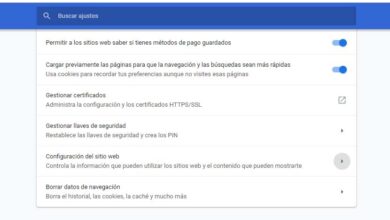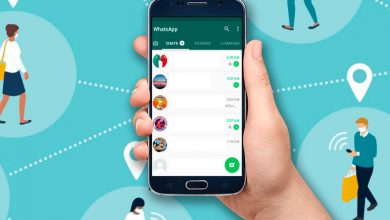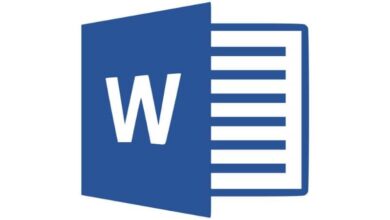Comment couper une chanson pour créer une sonnerie avec Audacity
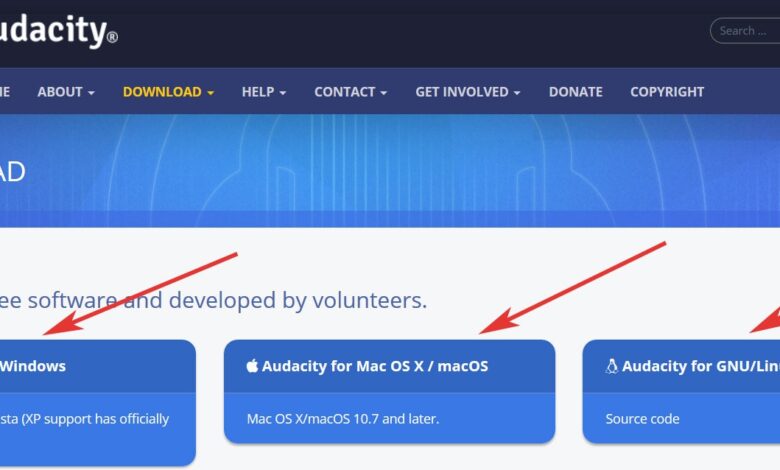
Les traitements avec les différents types de fichiers multimédias avec lesquels nous traitons presque continuellement pour le moment, sont à l’ordre du jour, en grande partie grâce aux applications que nous pouvons utiliser et qui seront d’une grande aide dans ces travaux, parlons vidéo , des propositions de photographie ou d’édition de fichiers audio.
En fait, dans le même esprit, nous allons nous concentrer sur cette dernière section, c’est-à-dire celle qui fait référence au traitement avec des fichiers audio , puisque ce sont des fichiers que nous utilisons dans plusieurs environnements, afin de pouvoir les traiter et les adapter à nos besoins du moment, ce sera très utile. C’est pourquoi ci-dessous nous allons vous montrer comment extraire une partie de n’importe quel thème musical, le tout afin de l’utiliser plus tard comme sonnerie sur notre mobile.
Pour tout cela, nous allons utiliser l’un des programmes gratuits les plus connus ainsi que des vétérans dans ces luttes et que sûrement beaucoup d’entre vous l’ont déjà utilisé à l’occasion dans le passé, c’est le populaire Audacity . Pour ceux qui ne le savent pas encore, disons qu’il s’agit d’une application à la fois puissante et fonctionnelle qui se concentre sur l’édition de fichiers audio à tous les niveaux, ce qui nous permettra de réaliser le processus de découpe que nous commentons, en quelques étapes, comme nous allons vous le montrer.
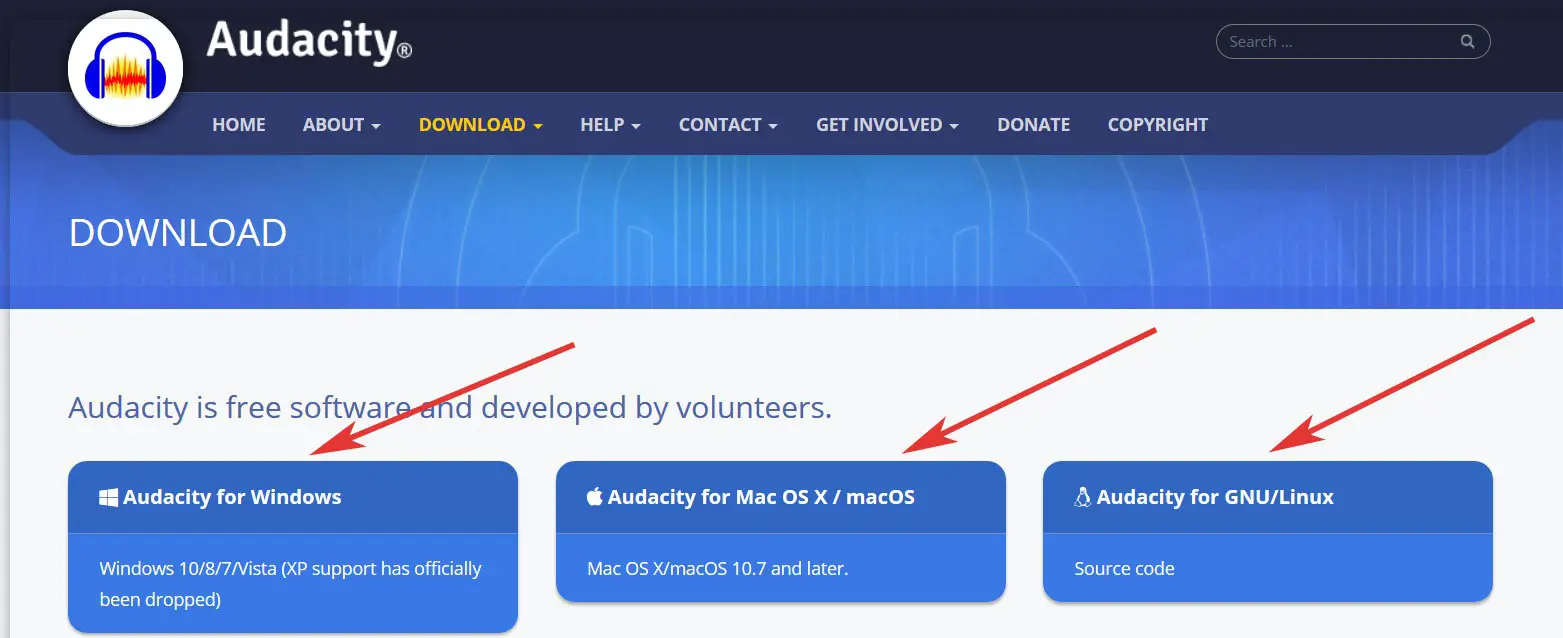
Par conséquent, comme il est facile de le penser, la première chose à faire est de télécharger gratuitement le programme en tant que tel, ce que nous faisons à partir de ce lien , puis d’installer l’application sur notre ordinateur . Une fois que nous l’avons affiché à l’écran, nous devrons ouvrir et charger le fichier musical que nous voulons traiter dans l’application, en tenant compte du fait qu’Audacity prend en charge les formats les plus courants. Ensuite, nous devrons aller dans le menu «Fichier / Ouvrir», où nous pourrons sélectionner le fichier correspondant à traiter à partir d’ici.
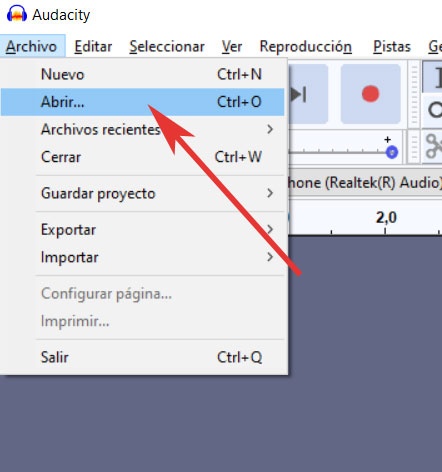
Extraire une partie d’un fichier audio avec le programme Audacity
Une fois qu’il a été chargé dans l’ interface du programme, nous verrons que la vague correspondant à ce fichier spécifique apparaît , tandis qu’en haut de celle-ci nous voyons les sections de temps en fonction de leur durée. En même temps et grâce aux contrôles habituels, on peut reproduire le son avant d’extraire la partie qui nous intéresse vraiment pour créer le ton du mobile.
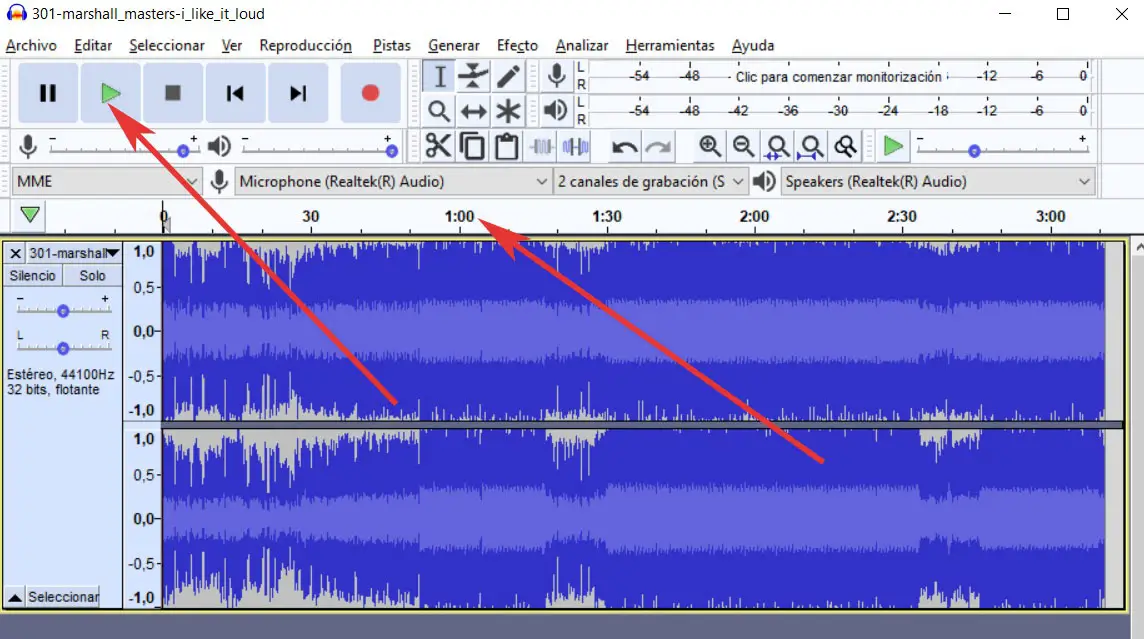
Une fois que nous avons localisé la partie du thème musical qui nous intéresse, nous avons deux options simples pour la marquer le plus précisément possible. En premier lieu, il nous suffira de faire glisser le pointeur de la souris sur l’ onde générée par le fichier, en sélectionnant ce que nous voulons extraire. Mais il est également vrai que ce n’est peut-être pas aussi précis que nous le souhaiterions, nous avons donc aussi la possibilité d’ajuster la section de sélection depuis la section «Début et fin de sélection» située en bas de l’ interface principale du Programme.

Comme nous pouvons le voir, nous aurons ici la possibilité d’ajuster de manière beaucoup plus précise, en fonction des minutes et des secondes, l’ heure de début et de fin de la sélection dont nous allons avoir besoin. Eh bien, une fois que cela est fait, dans le menu «Edition», nous cliquons sur «Copier» pour que l’extrait de la chanson soit copié dans le presse-papiers du système. Une fois cela fait, nous retournons au menu «Fichier» où nous ouvrons un nouveau projet Audacity vierge afin de vider le nouveau contenu, par exemple avec la combinaison de touches «Ctrl + V».
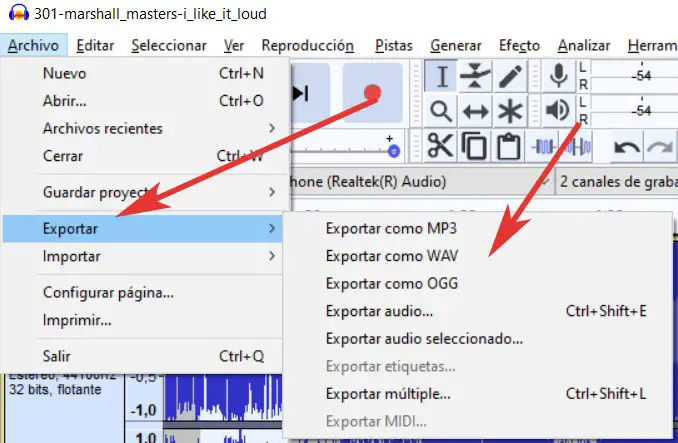
Pour finir, il suffira de sauvegarder cette nouvelle composition extraite du thème musical original dans le format qui nous intéresse le plus dans chaque cas. Bien sûr, dans Audacity, c’est quelque chose que nous effectuons à partir de «Démarrer / Exporter» afin que nous puissions choisir le type de fichier le plus approprié.